修復 Zoom 說您此時沒有資格註冊 Zoom
已發表: 2022-12-14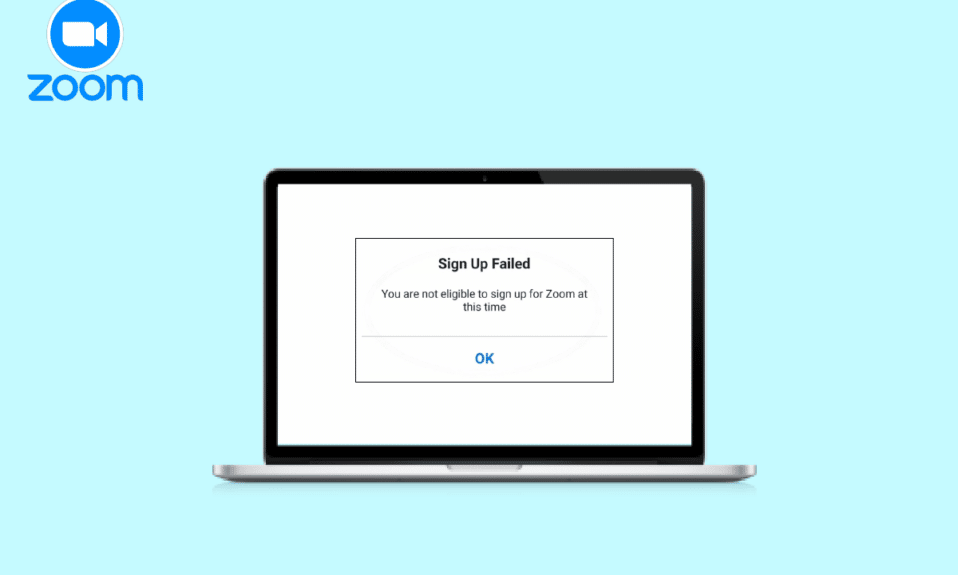
Zoom 改變了在線會議的方式。 在視頻通信方面,Zoom 已成為家喻戶曉的名字。 該平台最初於 2012 年發布,此後已吸引了來自世界各地的數百萬用戶。 Zoom 最好的一點是它可以從瀏覽器訪問,無需下載其應用程序。 它還支持多種設備,包括 Windows PC、macOS、Android、iOS 和 ChromeOS。 無論是用於正式目的還是用於臨時會議,您都可以在該平台上註冊並在其簡單的用戶界面的幫助下開始操作。 雖然,儘管有 Zoom 的所有好處,但一些用戶抱怨遇到 Zoom 說“你此時沒有資格註冊 Zoom”的錯誤。 如果您是這些用戶中的一員並且正在尋找解決此錯誤的方法,那麼您已經來到了正確的頁面。 在我們今天的指南中,我們將討論 Zoom 沒有資格註冊錯誤及其背後的原因。 與此同時,我們還將幫助您進行 Zoom 年齡驗證並披露符合條件的 Zoom 年齡。 因此,事不宜遲,讓我們開始探索您可以輕鬆註冊 Zoom 而不會出現資格錯誤的不同方式。
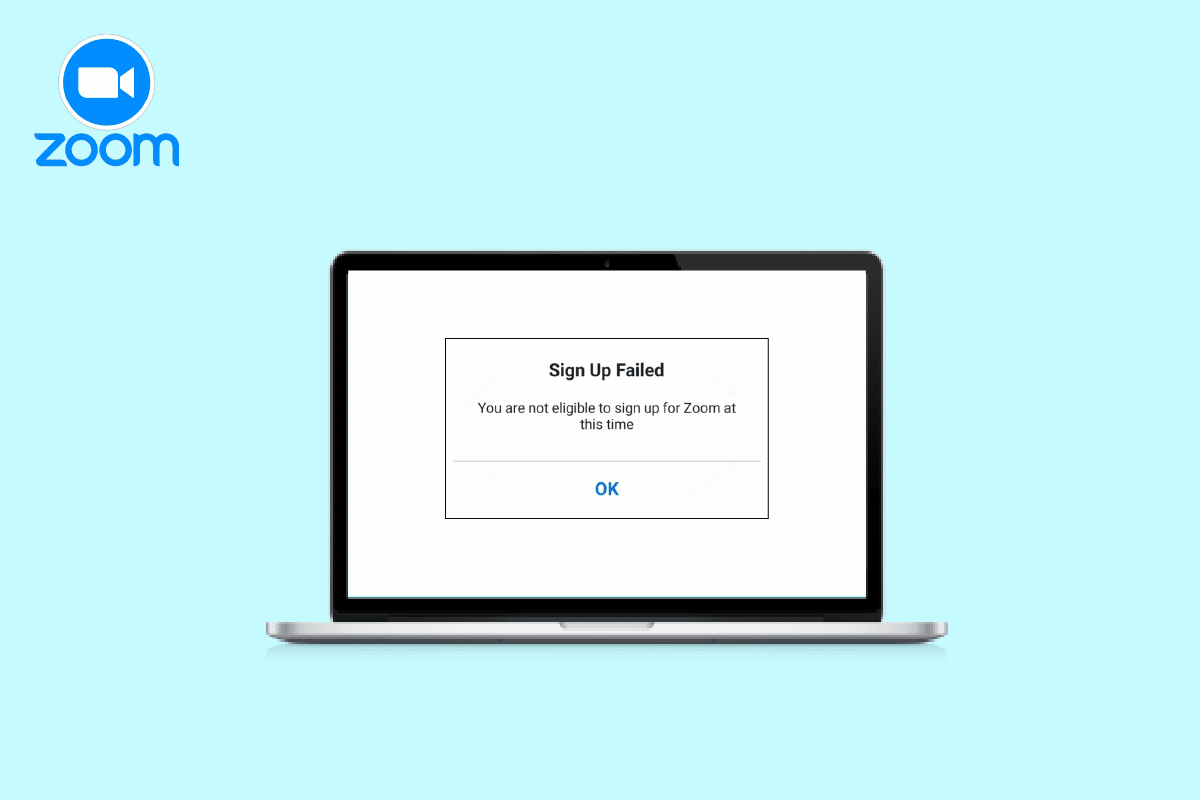
內容
- 如何修復 Zoom 提示您此時沒有資格註冊 Zoom
- 為什麼 Zoom 說您此時不符合註冊 Zoom 的資格?
- 如何修復 Zoom 沒有資格註冊
- 方法一:繞過年齡限制
- 方法 2:檢查位置限制
- 方法三:刪除瀏覽器緩存
- 方法 4:使用隱身模式
- 方法 5:使用不同的設備或瀏覽器
- 方法 6:禁用瀏覽器擴展
- 方法 7:重新安裝 Zoom
- 方法 8:聯繫 Zoom 支持
如何修復 Zoom 提示您此時沒有資格註冊 Zoom
繼續閱讀以了解如何詳細解決 Zoom 提示“您目前不符合註冊 Zoom 資格”的錯誤。
為什麼 Zoom 說您此時不符合註冊 Zoom 的資格?
對於嘗試註冊 Zoom 的新用戶,您必須知道,出於安全原因, 16 歲是Zoom 的合格年齡。 如果您的年齡超過 16 歲並且年齡限制對您來說不是問題,則可能有其他幾個原因會導致上述錯誤,包括:
- 瀏覽器設置可能導致沒有資格註冊 Zoom 問題。
- 如果您嘗試從受限國家訪問,則可能會出現錯誤。
- 在您的設備上建立瀏覽器緩存也可能是原因之一。
- 您的瀏覽器使用的某些擴展程序可能會阻止對 Zoom 的訪問。
如何修復 Zoom 沒有資格註冊
當您充分了解 Zoom 註冊錯誤背後的原因時,修復它們就變得很容易,就像在這種情況下一樣。 因此,您可以嘗試一些相應的修復,以幫助您在設備上不受任何限制地使用 Zoom:
方法一:繞過年齡限制
大多數情況下,Zoom 註冊問題背後的原因是由於Zoom 年齡驗證,如果您未滿 16 歲,則無法通過。 因此,如果你需要在平台上報名參加Zoom班會,可以請比你年長的人喜歡你的父母代為報名。 這將幫助您輕鬆繞過 Zoom 的年齡限制政策。
方法 2:檢查位置限制
除了 Zoom 年齡驗證之外,您還應該記住的下一件事是位置限制。 有些國家/地區被禁止訪問 Zoom 應用程序。 由於某些監管原因,如果您從以下國家/地區訪問該應用程序,您將無法註冊 Zoom:
- 伊朗
- 古巴
- 敘利亞
- 北朝鮮
- 烏克蘭(克里米亞地區)
方法三:刪除瀏覽器緩存
無法註冊 Zoom 的另一個可能原因是瀏覽器緩存。 如果您之前訪問過 Zoom 但無法註冊,則您用於操作 Zoom 的瀏覽器可能存儲了臨時文件。 這些臨時文件主要用於加快導航過程,但在這種情況下,它們會在您未成功使用 Zoom 時訪問舊信息。 因此,您必須清除瀏覽器 (Chrome) 中的所有緩存。 如果您不知道如何操作,可以快速查看我們的指南,了解如何清除 Google Chrome 中的緩存和 Cookie。
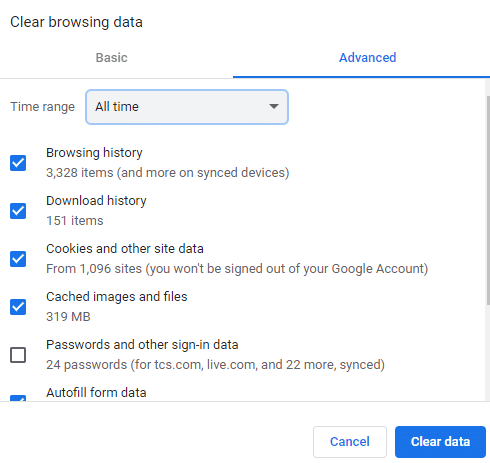
方法 4:使用隱身模式
Zoom 表示您此時沒有資格註冊 Zoom 錯誤也可以通過使用隱身模式來解決。 使用常規瀏覽器可能會中斷您對 Zoom 的訪問。 因此,您必須使用私人瀏覽器或隱身模式訪問該平台。 如果您使用 Chrome 作為瀏覽器,請查看我們關於如何在 Chrome 中啟用隱身模式的指南,以幫助您嘗試該方法。
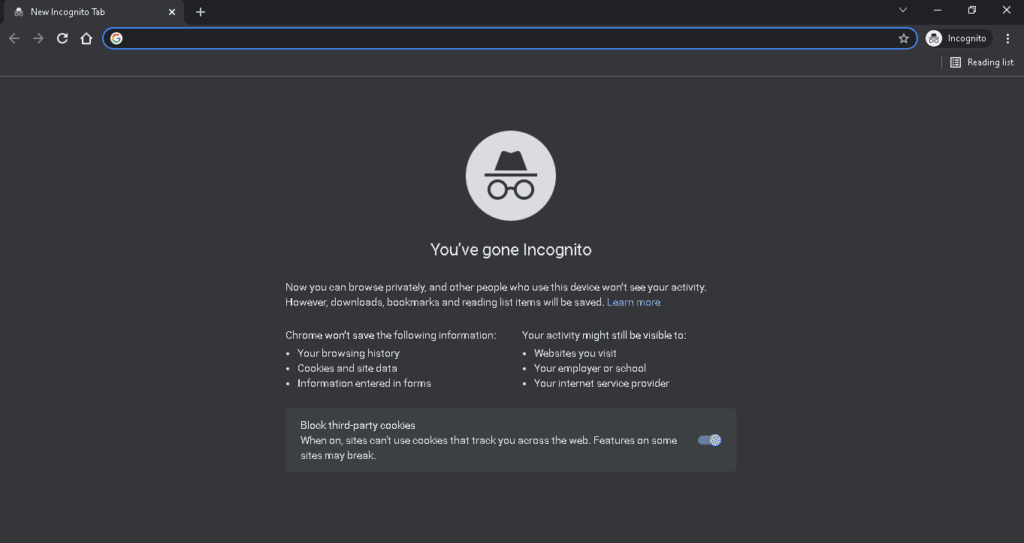
另請閱讀:修復縮放無法檢測到相機
方法 5:使用不同的設備或瀏覽器
您也可以嘗試完全使用不同的設備或瀏覽器來解決 Zoom 註冊問題。 對於收到有關 Zoom 訪問錯誤消息的用戶,他們已經能夠使用不同的筆記本電腦或計算機解決問題。 如果您使用的是 Chrome,包括 Opera、Microsoft Edge 和其他瀏覽器,您也可以嘗試使用單獨的瀏覽器。
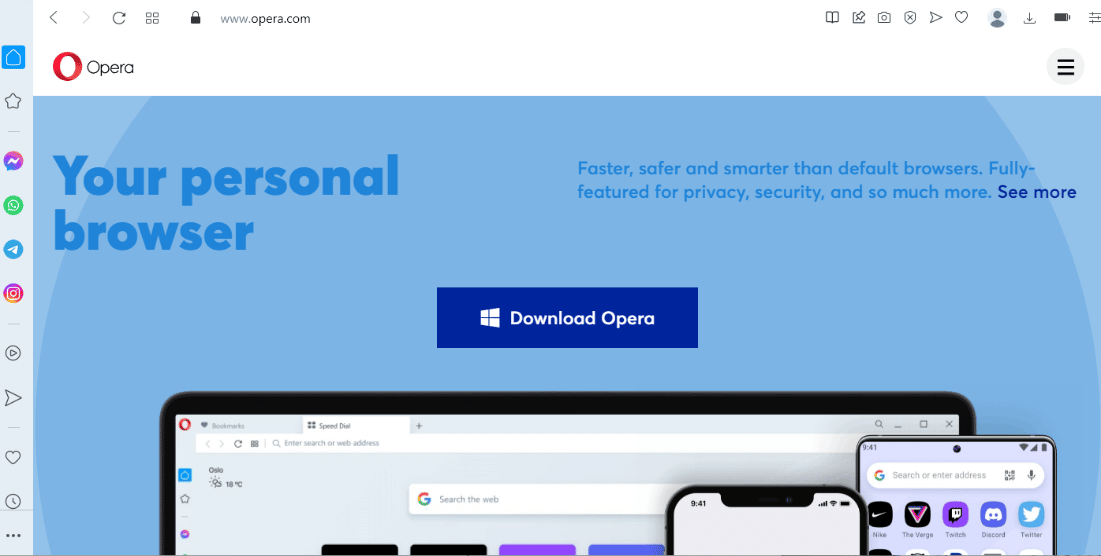
方法 6:禁用瀏覽器擴展
如果您在設備上安裝了瀏覽器擴展程序或廣告攔截器,它們甚至可能成為 Zoom 無法註冊的原因。 因此,您必須在您的設備上禁用阻止您完成註冊的瀏覽器擴展。 請按照以下步驟在註冊嘗試解決 Zoom 年齡驗證問題之前禁用所有瀏覽器擴展。
1. 在桌面上啟動Chrome 瀏覽器,然後單擊右上角的三點菜單。
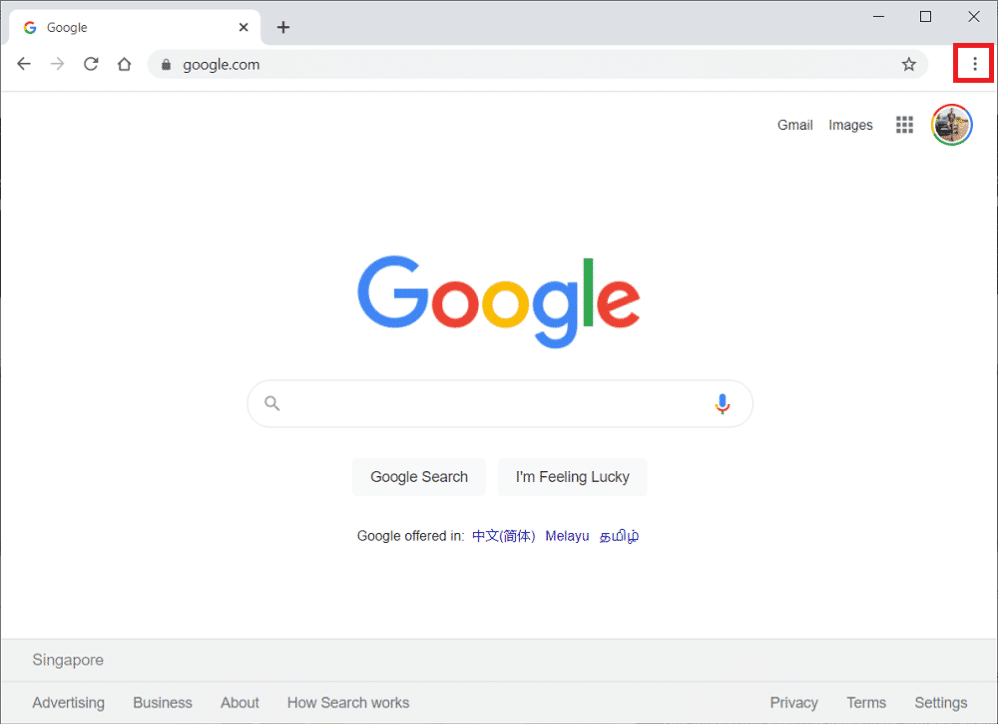

2. 在菜單中選擇更多工具,然後在下一個窗口中單擊擴展。
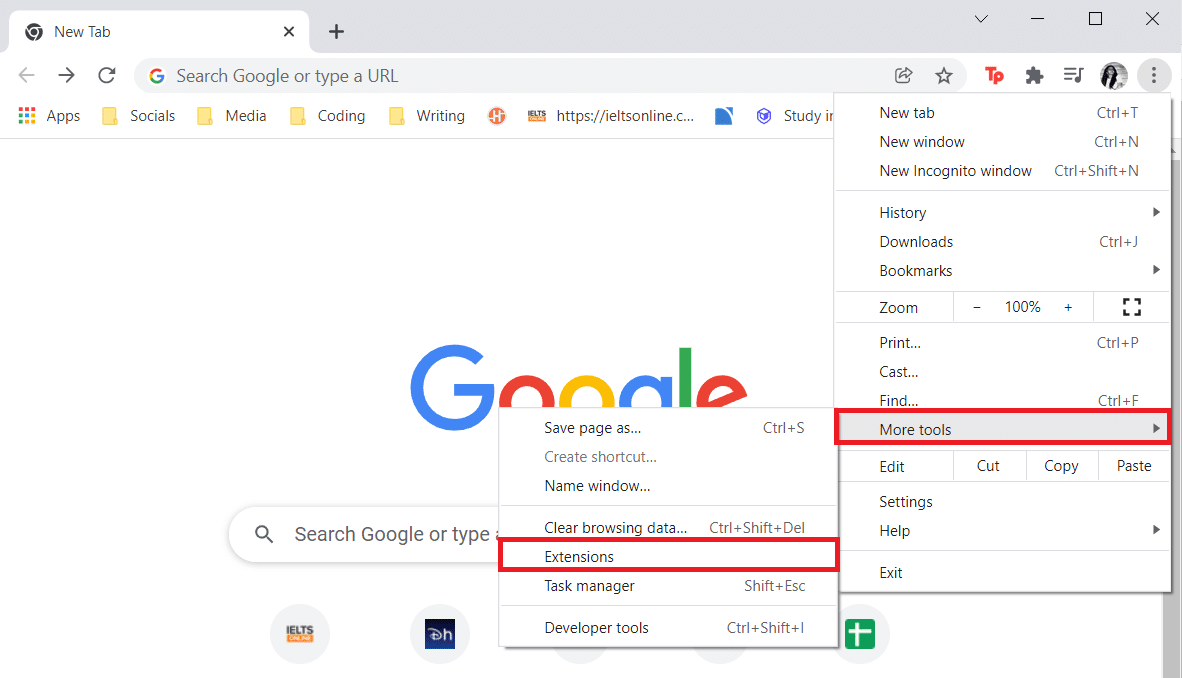
3. 現在,關閉擴展窗口中存在的擴展。
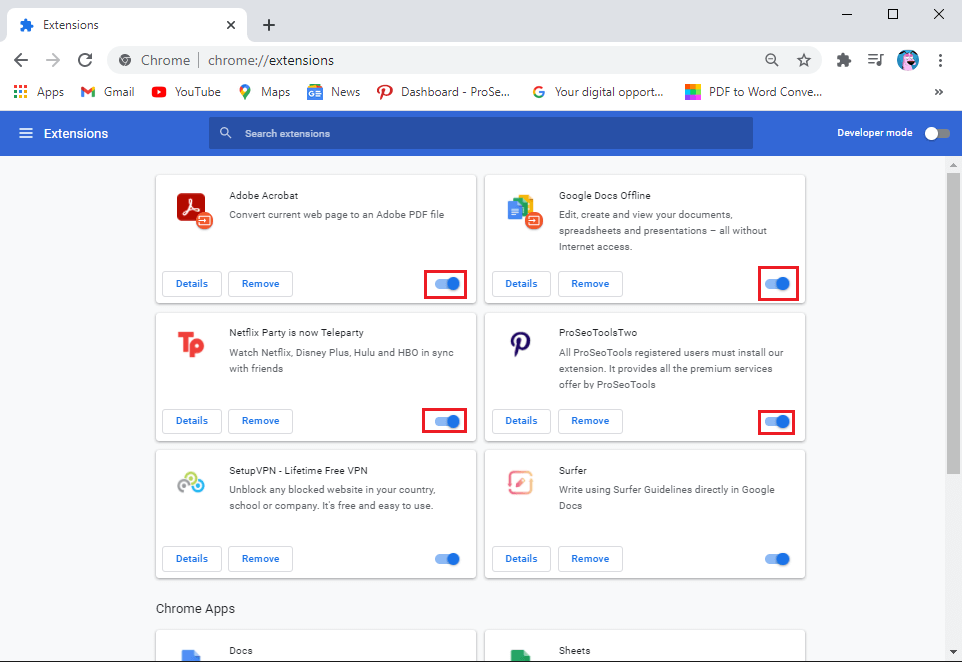
4. 對存在的每個擴展重複該過程,完成後關閉瀏覽器。
另請閱讀:修復 Windows 10 中的縮放錯誤 1132
方法 7:重新安裝 Zoom
另一個可以幫助您解決 Zoom 註冊問題的修復方法是卸載然後重新安裝應用程序。 全新安裝也有助於解決應用內問題。 因此,您可以按照以下步驟嘗試重新安裝過程:
1. 按Windows鍵,輸入控制面板,然後單擊打開。
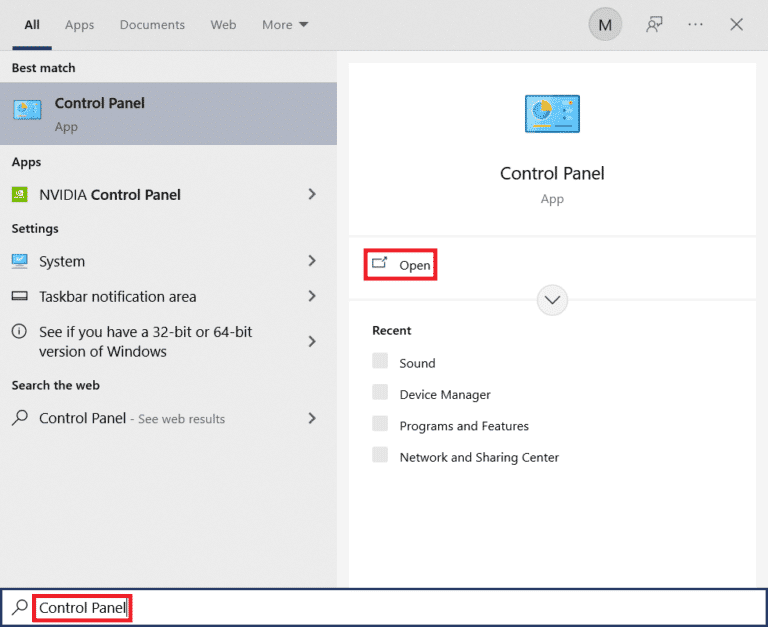
2. 設置查看方式 > 大圖標,然後選擇程序和功能。
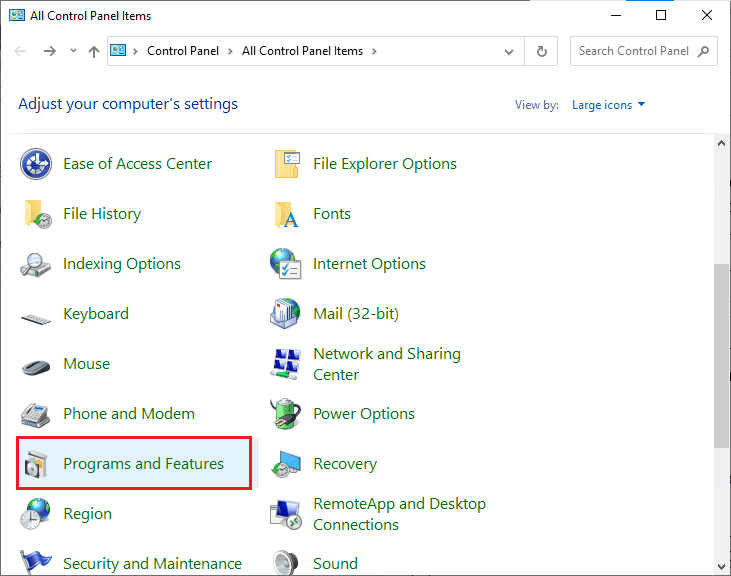
3. 單擊列表中的縮放並選擇頂部的卸載。
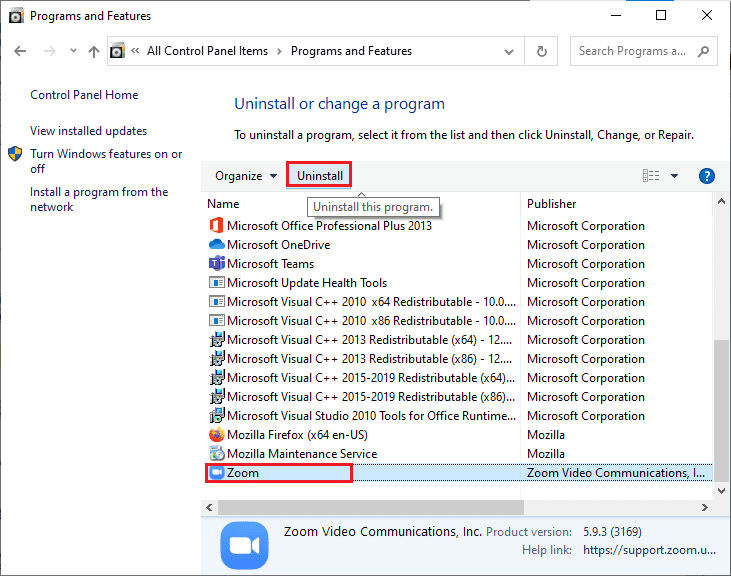
4. 按照屏幕上的說明刪除應用程序後,重新啟動 PC 。
5. 現在,啟動瀏覽器並為您的桌面下載 Zoom。
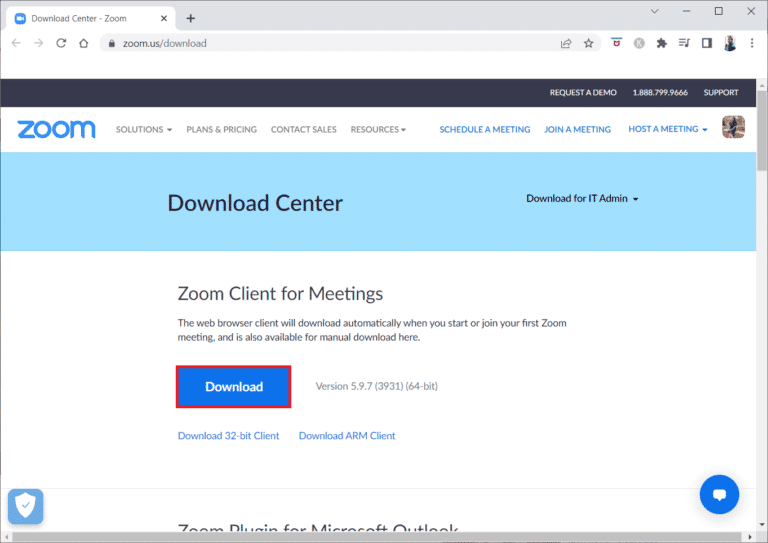
6. 接下來,單擊底部的ZoomInstaller文件。
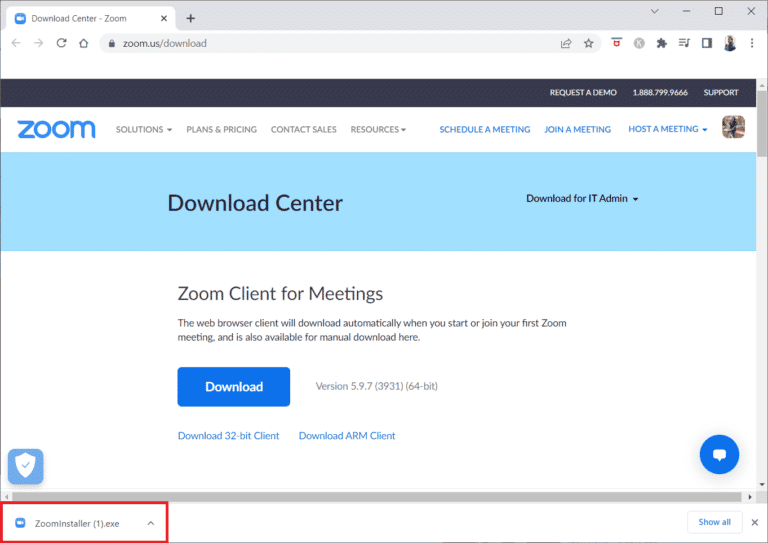
7. 安裝成功後,登錄您的Zoom 賬戶。
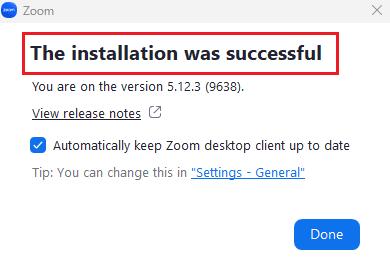
另請閱讀:修復 Windows 10 中的縮放錯誤代碼 2008
方法 8:聯繫 Zoom 支持
如果這些方法似乎都不適合您,您可以嘗試聯繫 Zoom 支持來解決註冊問題。 您可以將您遇到的問題傳達給專業人士,他們會很好地指導您解決Zoom年齡驗證問題。
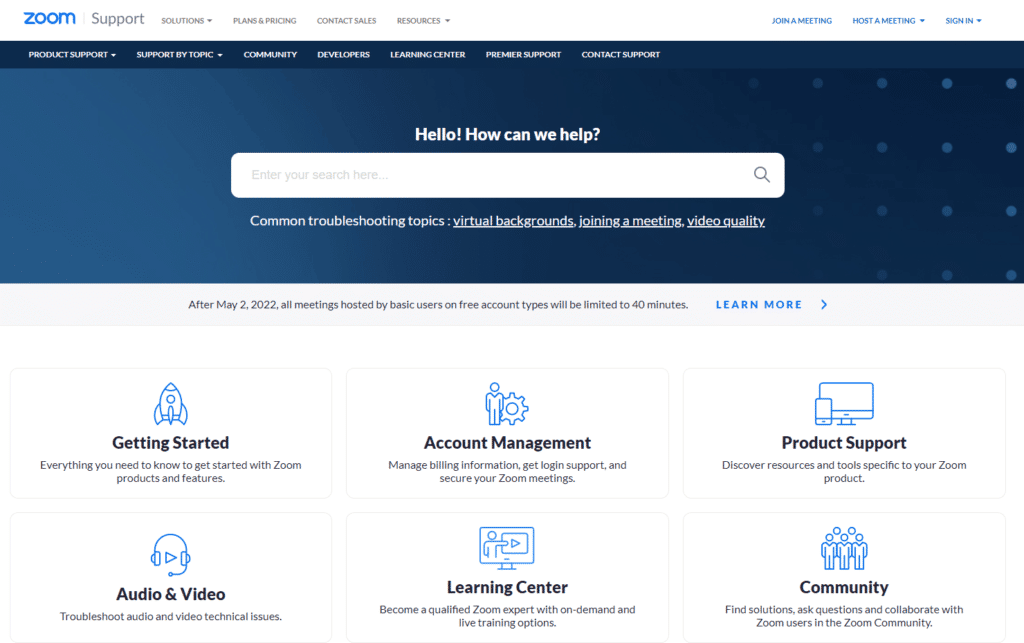
常見問題 (FAQ)
Q1。 為什麼我沒有資格使用 Zoom?
答。 使用 Zoom 時的資格問題主要出現在輸入錯誤的出生日期時。 此外,您必須清除瀏覽器的緩存和 cookie才能解決該錯誤。
Q2。 操作 Zoom 的合格年齡是多少?
答。 出於安全原因,使用 Zoom 有年齡限制,即16 歲。
Q3. 每個人都可以註冊 Zoom 帳戶嗎?
答。 是的,任何人只要達到平台註冊的年齡標準,都可以註冊 Zoom 帳戶。
Q4. 為什麼 Zoom 不讓我登錄?
答。 如果您的密碼或您在 Zoom 註冊的電子郵件地址有問題,則會出現 Zoom 登錄問題。
Q5. 我如何以學生身份註冊 Zoom?
答。 如果您是學生並想註冊 Zoom,您可以使用學校的電子郵件地址。 在收到來自 Zoom 的郵件以激活您的帳戶後,啟動您的 Gmail 並選擇Activate Account 。
推薦的:
- 適用於 Windows 10 的 50 個最佳免費遊戲下載
- 修復無法在 Android 上更改 Messenger 個人資料圖片
- 修復縮放不穩定的互聯網連接錯誤
- 修復縮放過濾器未在 PC 上顯示的問題
我們希望我們關於Zoom 的文檔說您目前沒有資格註冊 Zoom成功地強調了有關錯誤的所有重要事實以及解決這種情況的不同方法。 如果是這樣,請在下方留下您的評論,讓我們知道哪種方法對您幫助最大。 您也可以發送您的疑問和建議。
